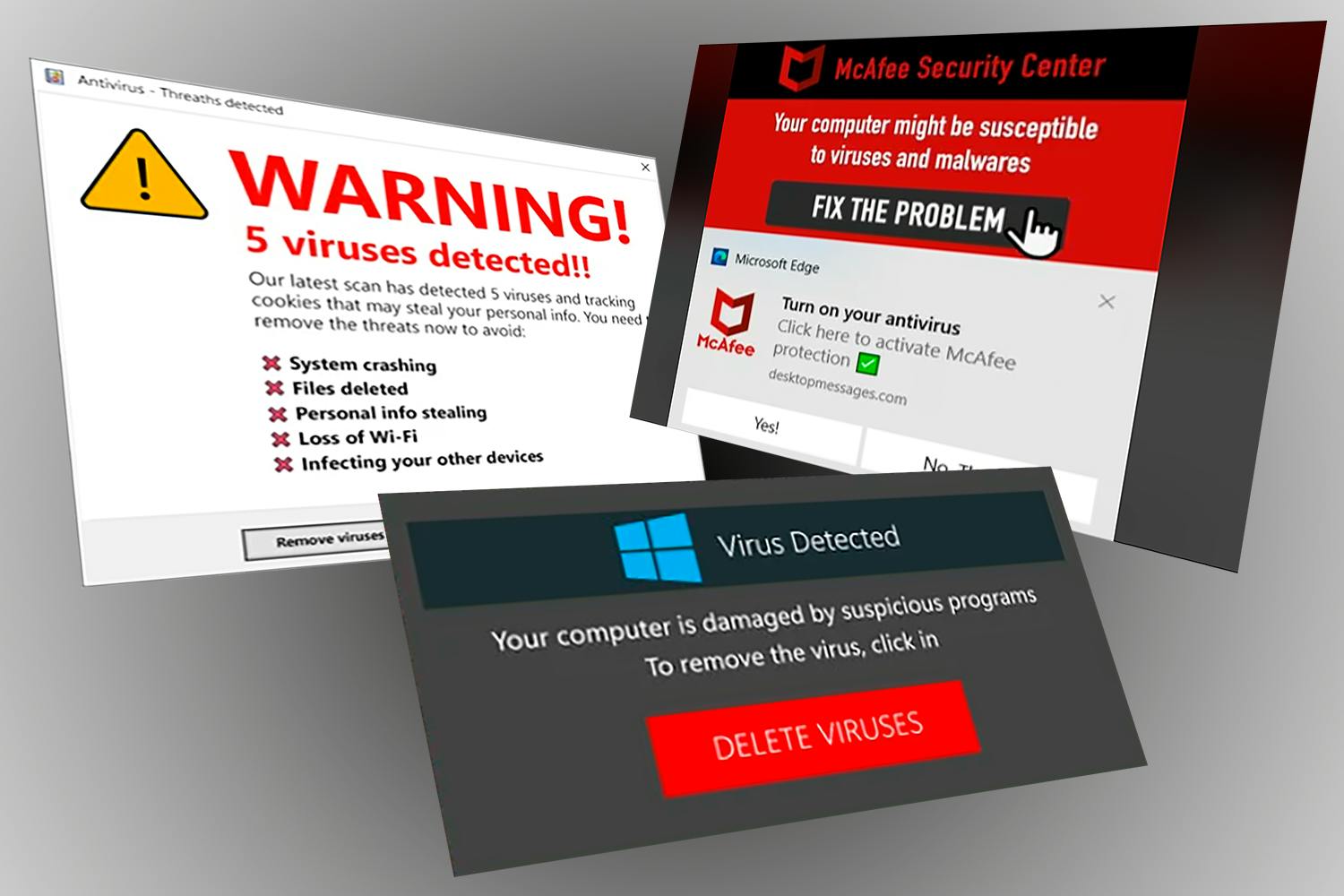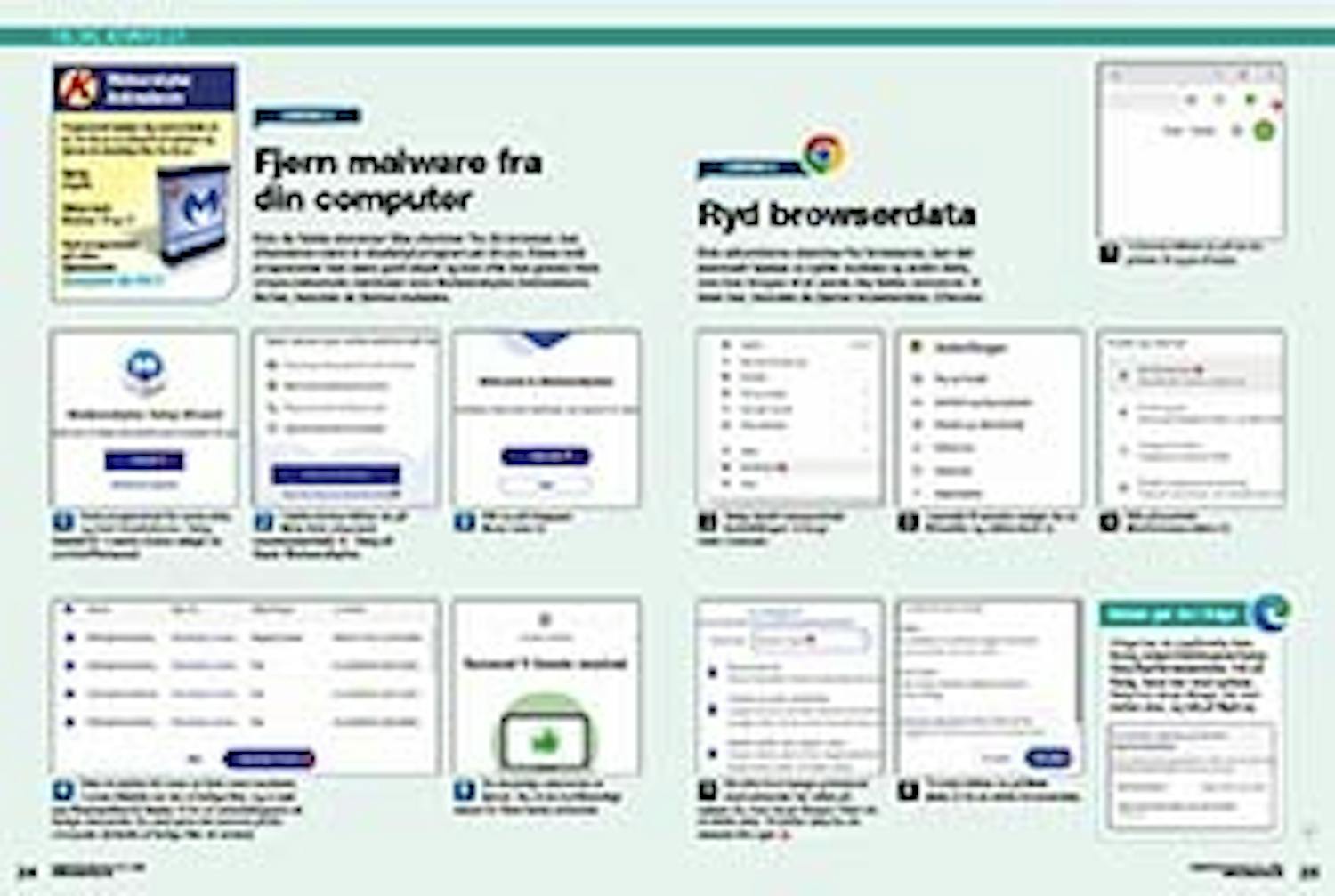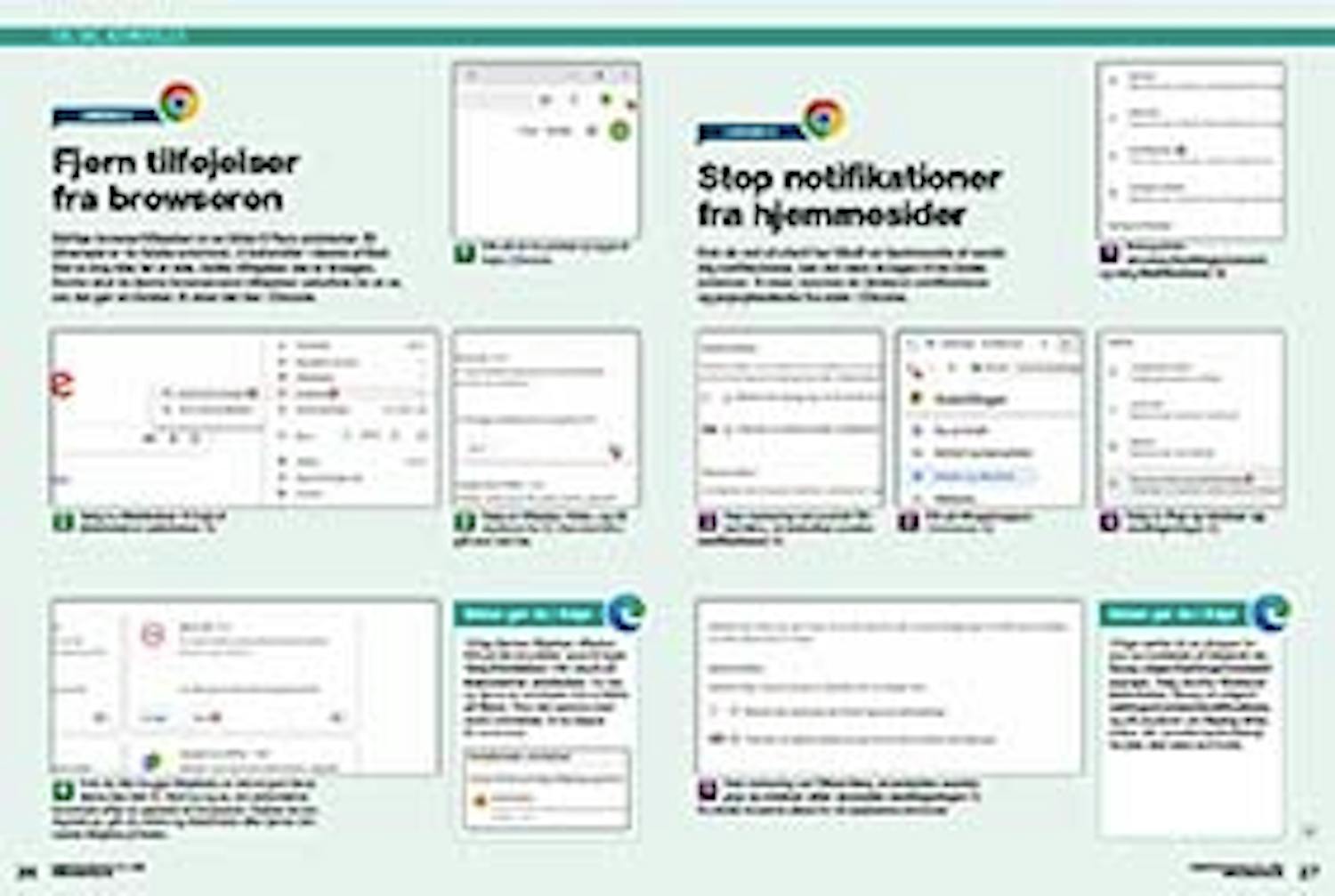Løsning 1: Luk din browser
En hurtig løsning på aggressive advarsler er at lukke browseren. Så forsvinder advarslerne typisk fra skærmen. For at undgå, at de vender tilbage, skal du herefter gennemføre en eller flere andre løsninger.
Luk browseren ved at klikke på krydset i øverste højre hjørne 2. Hvis annoncen stadig vises på din skærm, er det næppe browseren, der står bag. Du er andsynligvis ramt af malware, og skal benytte løsning 2. Hvis annoncen lukkes ved, at du lukker browseren, skal du arbejde videre med løsningerne 3, 4 og 5.
Løsning 2: Fjern malware fra din compuer
Hvis de falske annoncer ikke stammer fra din browser, kan afsenderen være et skadeligt program på din pc.
Disse små programmer kan være godt skjult og kan ofte kun graves frem af specialiserede værktøjer som Malwarebytes Antimalware. Se her, hvordan du fjerner malware.
Hent programmet fra vores side, og start installationen. Vælg Install 1. I næste vindue vælger du punktet Personal.
Efter et stykke tid vises en liste med resultater. I vores tilfælde var der ni farlige filer, og vi vælger Quarantine 9 items 4 for at uskadeligegøre de farlige elementer. Du skal gøre det samme på din computer (Antallet af farlige filer vil variere).
Løsning 3: Ryd browserdata
Hvis advarslerne stammer fra browseren, kan det eventuelt hjælpe at rydde cookies og andre data, som kan bruges til at sende dig falske annoncer.
Vi viser her, hvordan du fjerner browserdata i Chrome.
Alt efter hvor længe problemet med advarsler har stået på, vælger du, hvor langt tilbage i tiden du vil slette data. Vi sletter data for de seneste fire uger 5.
Løsning 4: Fjern tilføjelser fra browseren
Dårlige browsertilføjelser er en kilde til flere problemer. Et eksempel er de falske annoncer, vi behandler i denne artikel.
Det er dog ikke let at vide, hvilke tilføjelser der er årsagen. Derfor skal du fjerne browsersens tilføjelser enkeltvis for at se, om det gør en forskel. Vi viser det her i Chrome.
Løsning 5: Stop notifikationer fra hjemmesider
Hvis du ved et uheld har tilladt en hjemmeside at sende dig notifikationer, kan det være årsagen til de falske reklamer. Vi viser, hvordan du blokerer notifikationer og popupbeskeder fra sider i Chrome.
Besøg siden chrome://settings/content, og vælg Notifikationer 1.